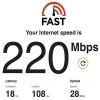Για την διαδικασία αυτή θα χρειαστούμε ένα στραβοκατσάβιδο με λεπτή σχετικά μύτη και ένα κατσαβίδι τύπου Torx νούμερο 6.
Επίσης να τονίσουμε πάλι πως με την αλλαγή δεν χάνουμε την εγγύηση μας.
Θα χρειαστεί να γυρίσουμε το Macbook μας ανάποδα ώστε να ξεβιδώσουμε τις 10 βίδες στο κάτω μέρος.
Αφού τις ξεβιδώσουμε θα τραβήξουμε το καπάκι όπως φαίνεται στην παρακάτω εικόνα.
 20130115_190723_882.jpg 72.68KB
12 λήψεις
20130115_190723_882.jpg 72.68KB
12 λήψειςΣτην συνέχεια θα εντοπίσουμε τον σκληρό μας δίσκο που βρίσκεται κάτω αριστερά και με το στραβοκατσάβιδο θα χρειαστεί να ξεβιδώσουμε 2 βίδες που κρατάνε τον σκληρό όπως φαίνεται στην εικόνα.
 IMG_0479.jpg 99.38KB
11 λήψεις
IMG_0479.jpg 99.38KB
11 λήψειςΑφού τις ξεβιδώσουμε θα τραβήξουμε το πλαίσιο και θα το βάλουμε στην άκρη.
 IMG_0482.jpg 108.08KB
11 λήψεις
IMG_0482.jpg 108.08KB
11 λήψειςΈπειτα θα τραβήξουμε τον δίσκο από την πάνω αριστερή πλευρά ώστε να σηκωθεί και να τον αποσυνδέσουμε από την SATA καλωδιοταινία.
 IMG_0483.jpg 102.65KB
10 λήψεις
IMG_0483.jpg 102.65KB
10 λήψεις IMG_0486.jpg 110.69KB
11 λήψεις
IMG_0486.jpg 110.69KB
11 λήψειςΑφού τον βγάλουμε η εικόνα που θα έχουμε είναι η παρακάτω.
 IMG_0487.jpg 126.13KB
11 λήψεις
IMG_0487.jpg 126.13KB
11 λήψειςΎστερα θα χρειαστούμε το Torx κατσαβίδι νούμερο 6 ώστε να βγάλουμε από τις άκρες του δίσκου τις βίδες που χρειάζονται για να συγκρατούν τον δίσκο στην βάση και να τις τοποθετήσουμε στον νέο μας δίσκο.
 IMG_0490.jpg 139.5KB
11 λήψεις
IMG_0490.jpg 139.5KB
11 λήψεις IMG_0491.jpg 82.49KB
9 λήψεις
IMG_0491.jpg 82.49KB
9 λήψειςΣτην συνέχεια παίρνουμε τις βίδες που βγάλαμε από τον δίσκο και τις τοποθετούμε στον νέο και τον συνδέουμε αρχικά με την Sata καλωδιοταινία και τον τοποθετούμε στο Macbook pro στις βάζεις που έχει για τα βιδάκια torx.
 IMG_0497.jpg 92.53KB
10 λήψεις
IMG_0497.jpg 92.53KB
10 λήψειςΤοποθετούμε και βιδώνουμε πάλι το μεταλλικό πλαίσιο που συγκρατεί τον δίσκο.
 IMG_0498.jpg 108.72KB
9 λήψεις
IMG_0498.jpg 108.72KB
9 λήψειςΑυτό ήταν! Ο νέος μας δίσκος είναι τοποθετημένος και έτοιμος για να του περάσετε το λειτουργικό σύστημα!!
 IMG_0499.jpg 118.29KB
8 λήψεις
IMG_0499.jpg 118.29KB
8 λήψειςΓια το πως θα περάσουμε εκ νέου το λειτουργικό σύστημα υπάρχει αναλυτικός οδηγός στο Mac Corner.
Τελευταία επεξεργασία από: jimmakos, 20/01/2013 - 14:05